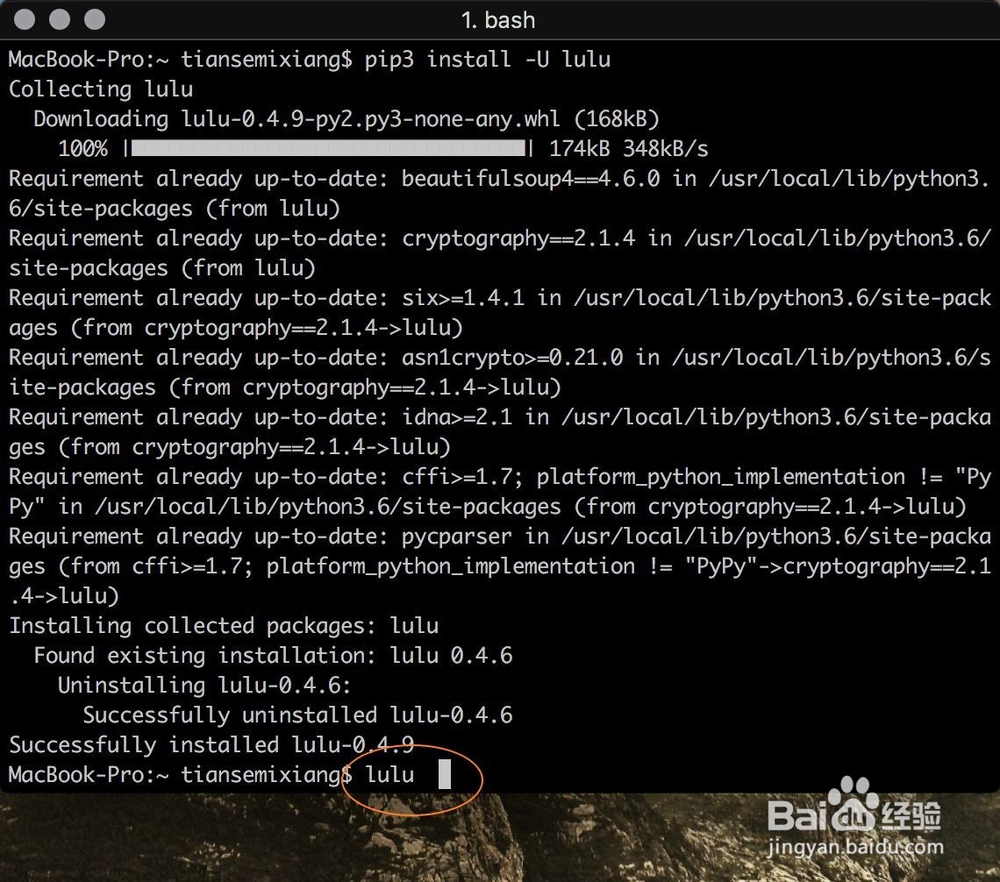1、点击程序坞上面的黑色图标启动终端。
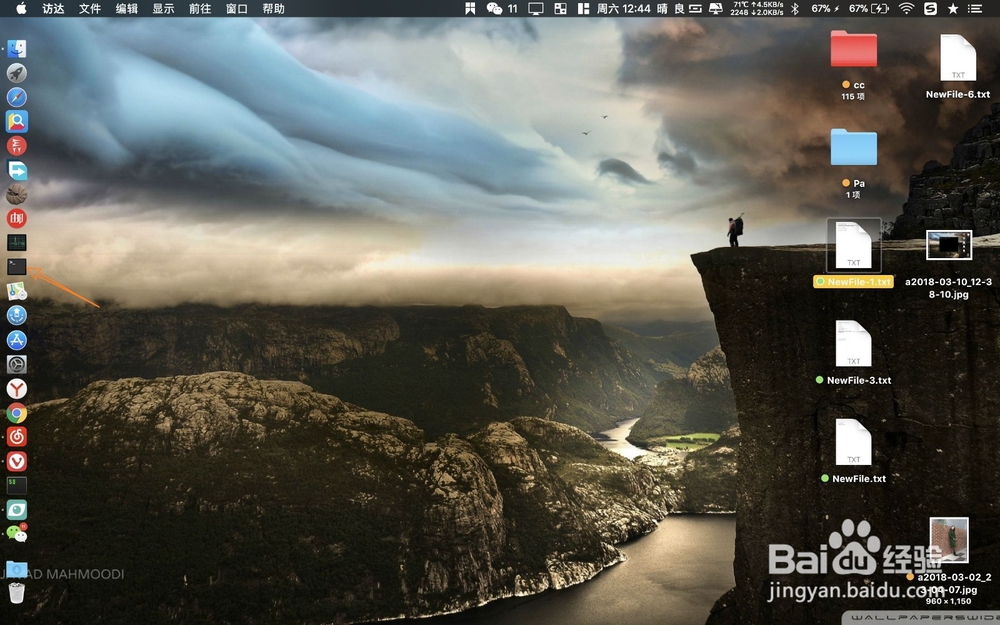
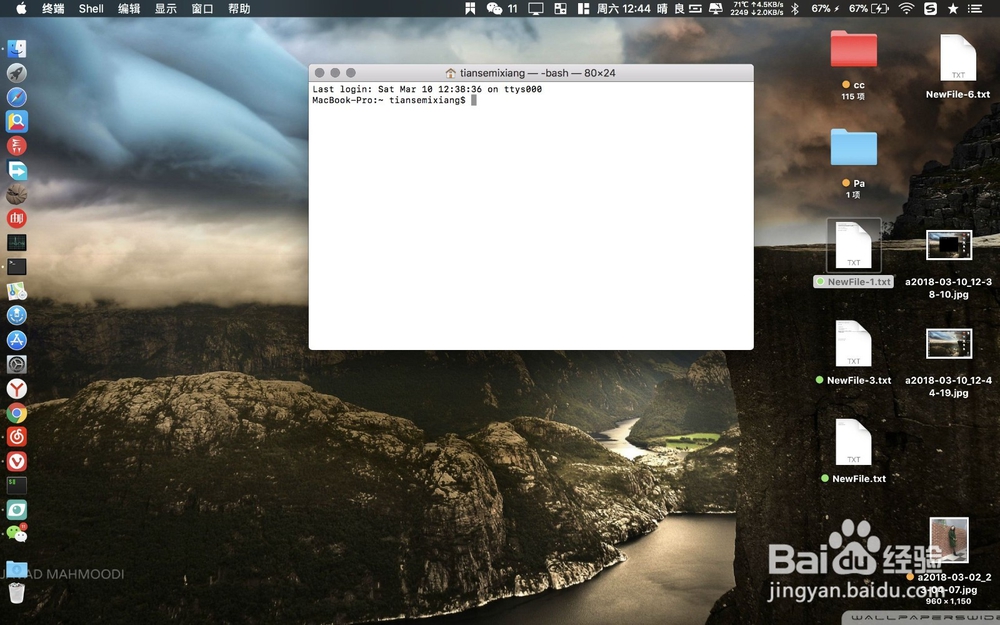
2、如果没有看到终端的或者没有放到程序坞上面,则点击访达→应用程序。
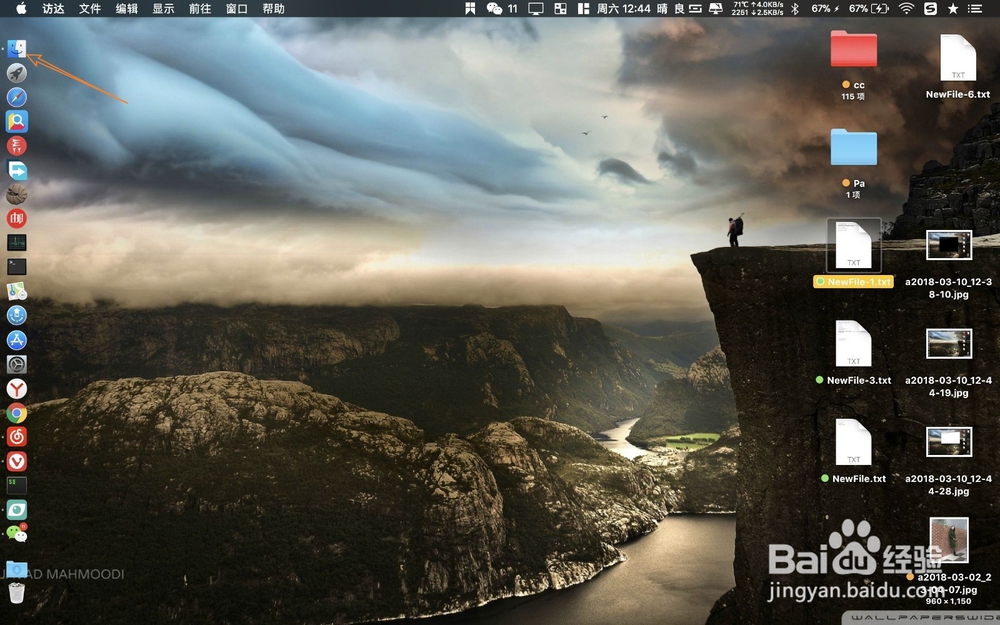

3、点击实用工具→终端打开它。
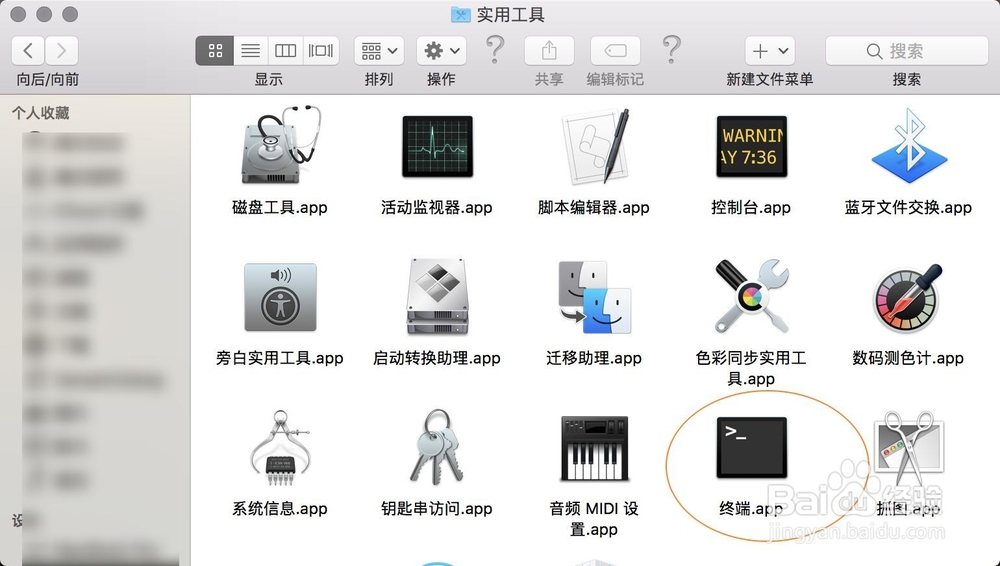
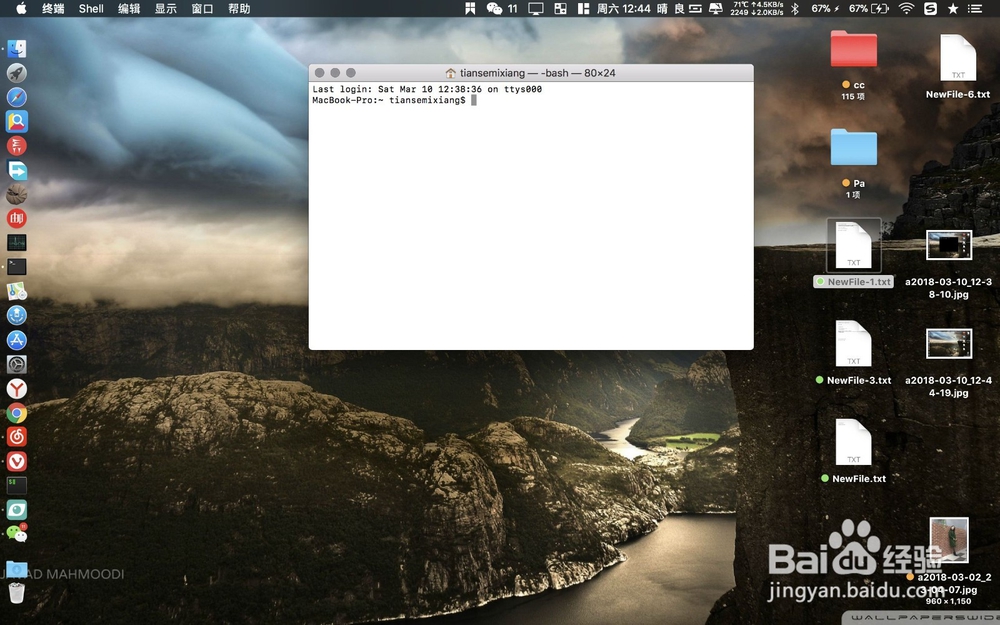
4、在终端输入下图一命令按键盘回车键安装。
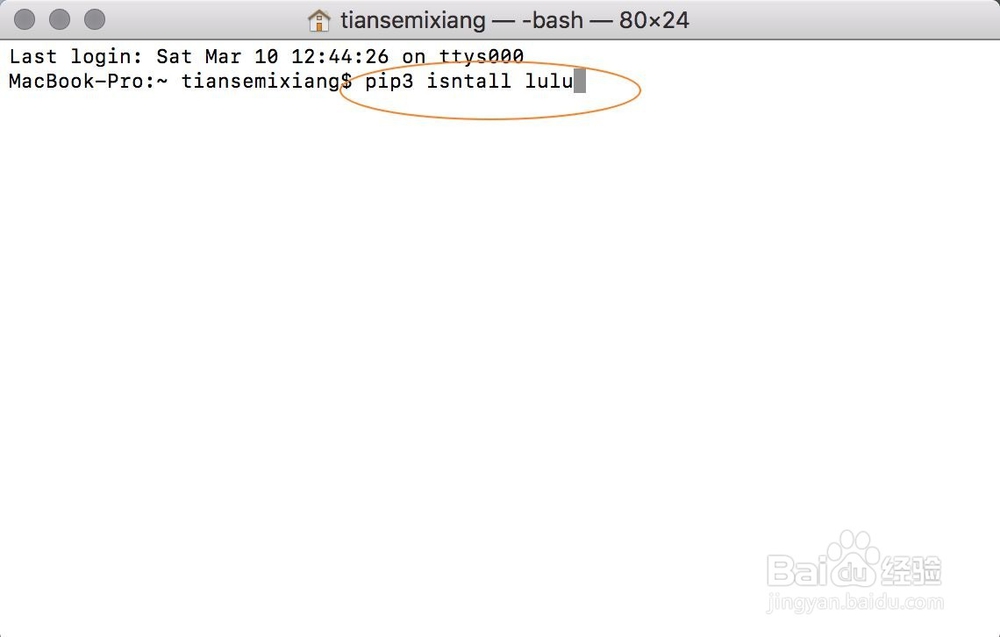
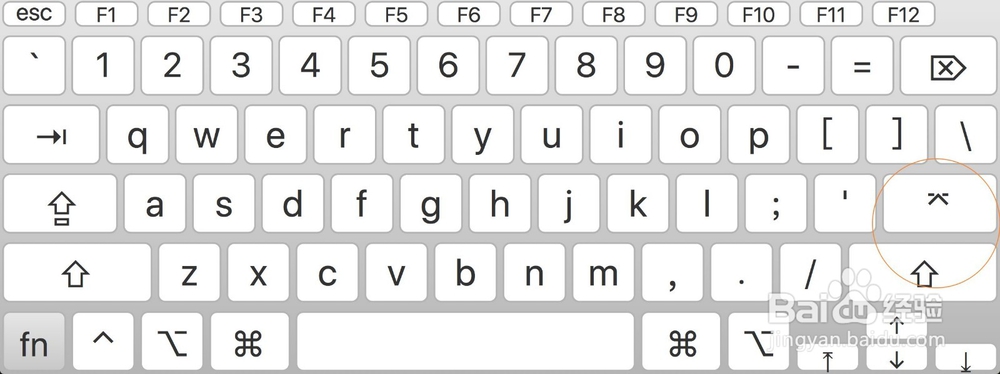
5、等待上面的命令执行结束后,输入图一的命令,按回车键进行部署。
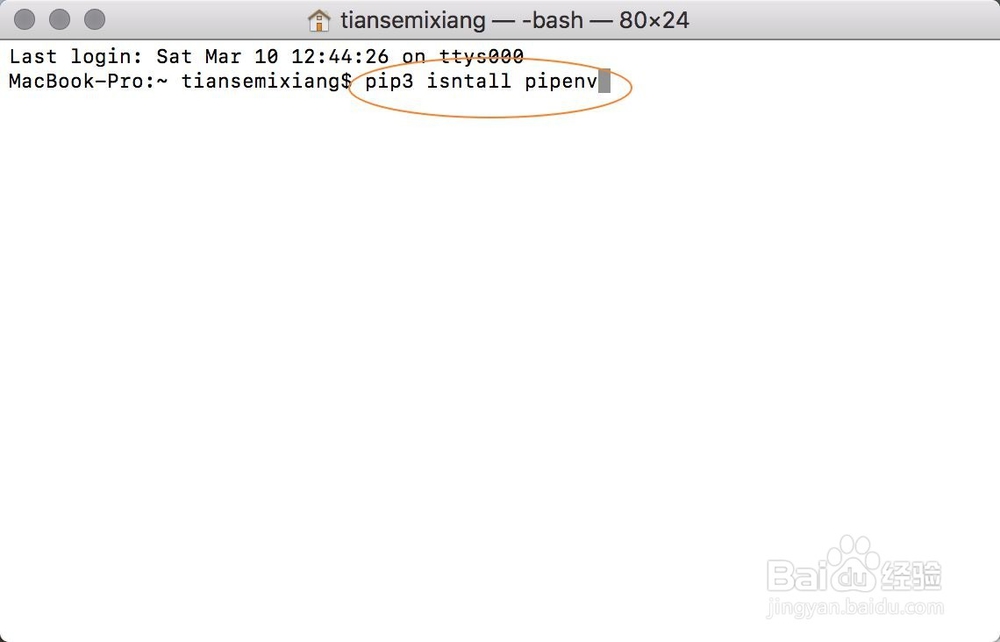
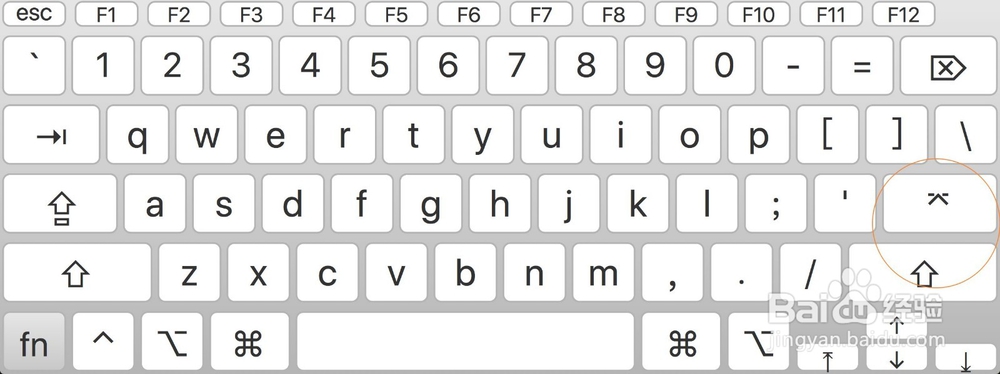
6、日后想要更新插件,因为不更新,那么将无法下载厢咆廨炝某些网址的视频,输入图一的命令然后回车,看到成功的英文即可。这里要注意参数是大写的-U。
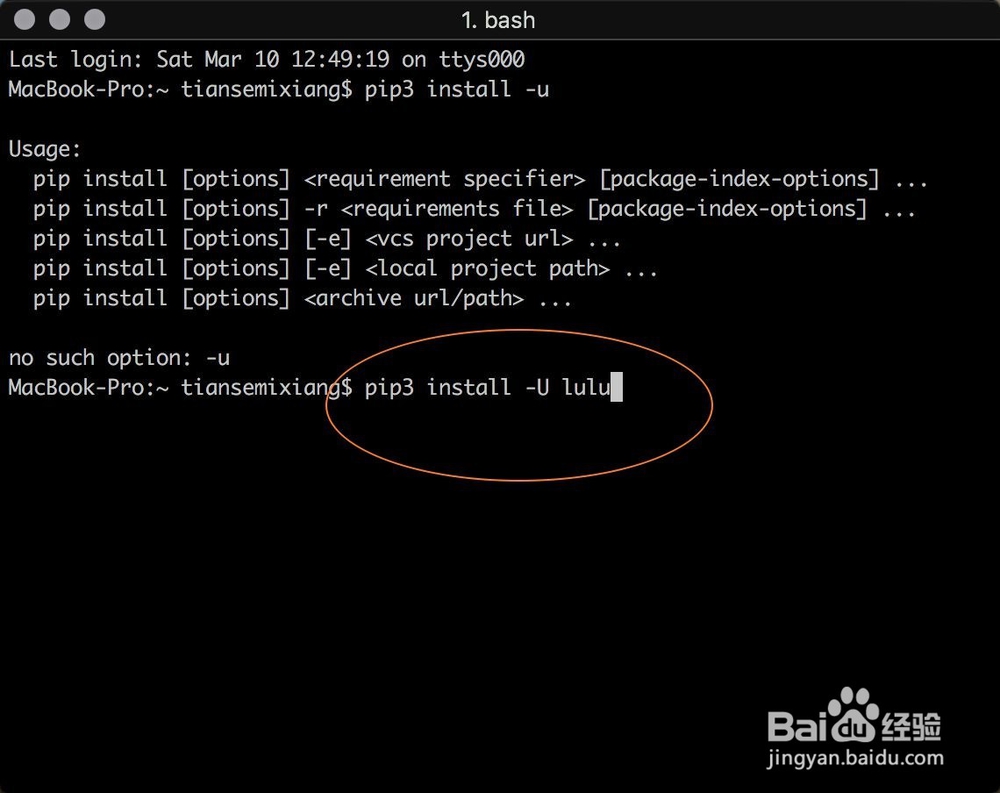
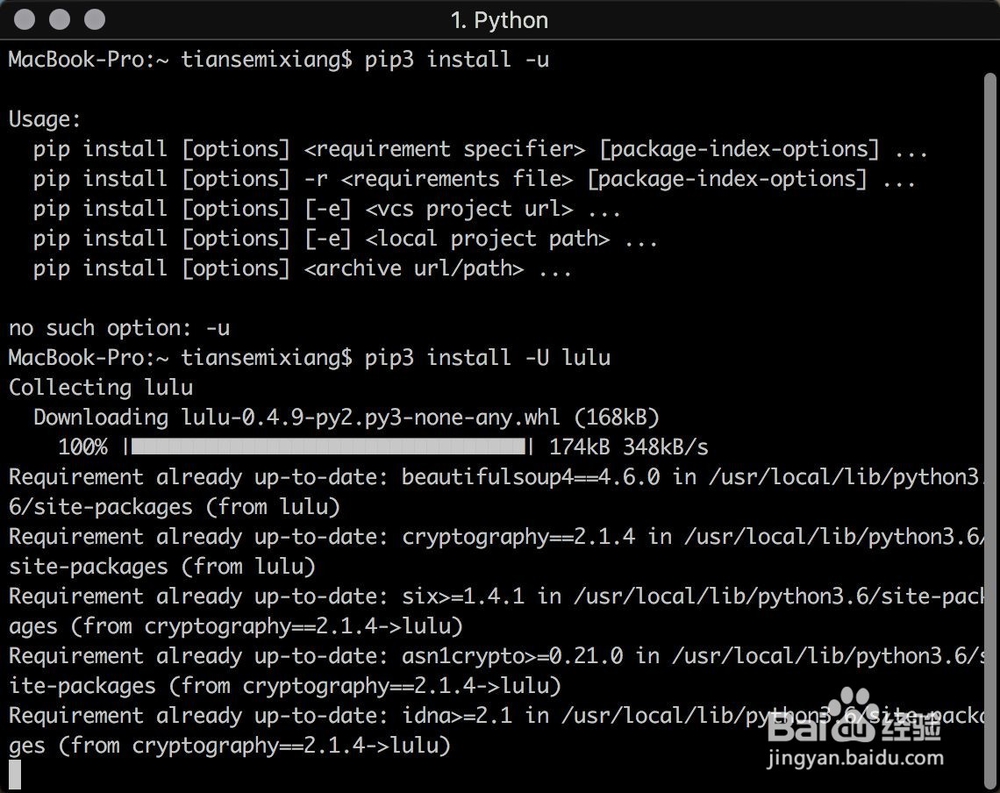
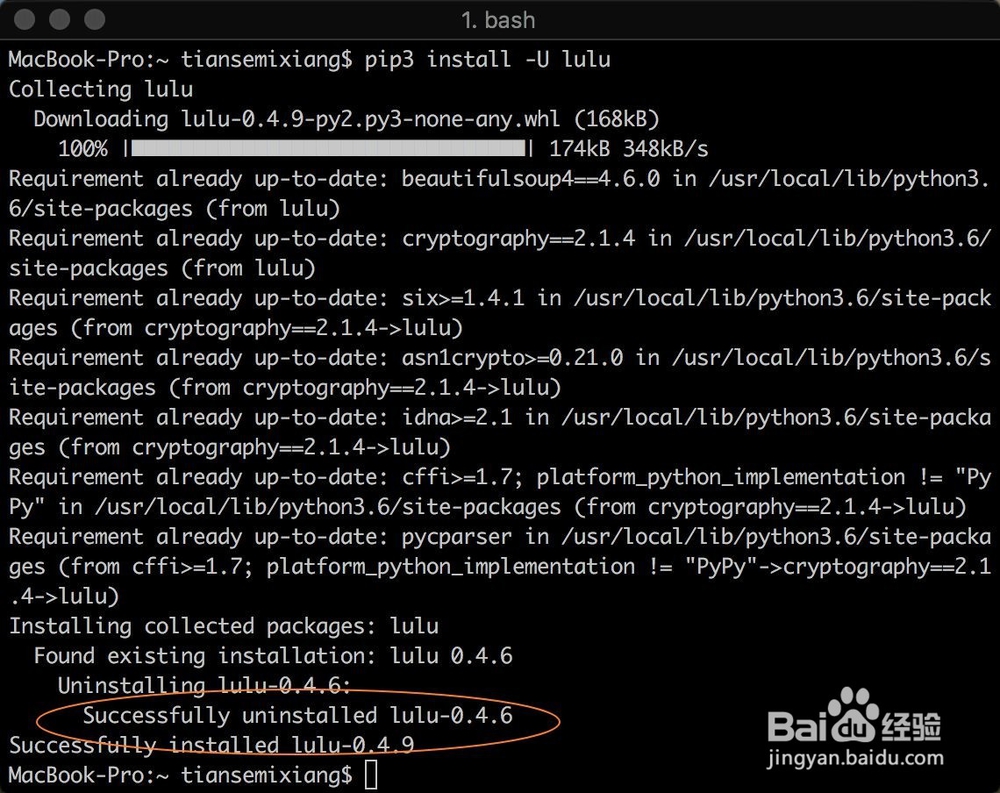
7、要对视频进行下载的时候,则输入图一的两个英文,然后后面粘贴视频播放的地址即可。下载的为最高清格式文件。